excel2007中剪貼畫的插入方法 excel剪貼畫,【excel助手】今天為大家分享一篇干貨知識,如何設置excel剪貼畫,今天的分享角度是從工作中常用的角度談的,正如標題提到的“excel2007中剪貼畫的插入方法 excel剪貼畫”快跟著小編來看看這一干貨文章吧!
在Office的各組件中都自帶了一些卡通圖片,稱為剪貼畫。這些圖片雖然簡單,但有時能配合文本內容,襯托出表格的美觀。系統自帶的剪貼畫分為保健、標志、地點、地圖、動物以及符號等多個類別,下面以插入符號剪貼畫為例來介紹excel2007中剪貼畫的插入方法。
1、啟動Excel2007,選擇插入-圖片-剪貼畫命令,打開剪貼畫任務窗格,在搜索文件文本框中輸入符號,然后單擊搜索按鈕。
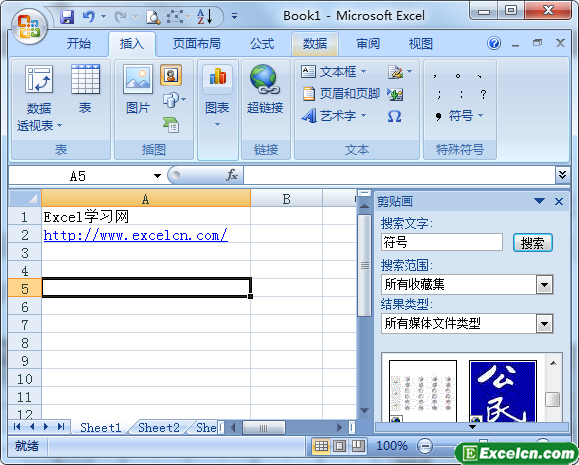
圖1
2、在結果類型列表框中將列出與搜索條件相符的剪貼畫,在其中選擇需要插入的excel剪貼畫,并在其上單擊。
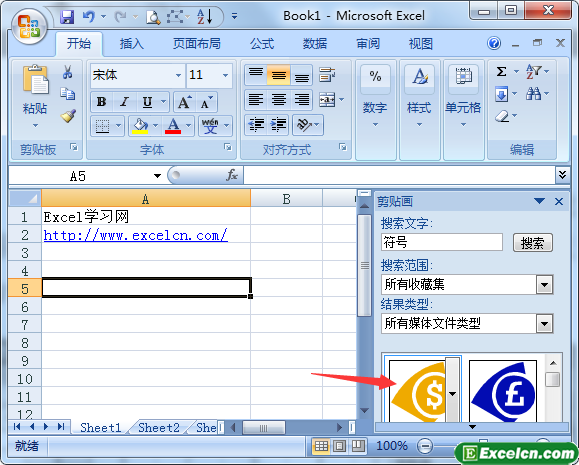
圖2
3、在工作表中即可插入選擇的剪貼畫,其效果和插入圖片的效果類似。
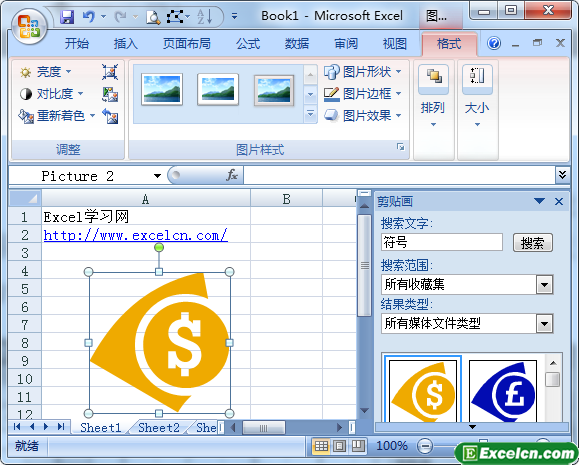
圖3
上面說的excel2007中剪貼畫的插入方法其中剪貼畫有多個種類,如果要查看具體的各個種類以及其中包含的剪貼畫,可以在剪貼畫任務窗格中單擊剪輯管理器鏈接,在打開的剪輯管理器對話框中即可進行查看,以及對其中的剪貼畫進行管理。
以上就是excel2007中剪貼畫的插入方法 excel剪貼畫全部內容了,希望大家看完有所啟發,對自己的工作生活有所幫助,想要了解更多跟excel2007中剪貼畫的插入方法 excel剪貼畫請關注我們文章營銷官網!
推薦閱讀
填充excel自選圖形樣式 excel填充圖案樣式 | 文軍營銷12、使用圖片作為填充背景時,在【設置形狀格式】對話框的【填充】選項卡中單擊【圖片或紋理填充】單選按鈕。 圖7 13、單擊【文件】 按鈕。 14、在彈出的對話框中選擇圖片。 圖8 15、單擊 【插入】按鈕。 16、圖片填充效果。 圖9 17、使用漸變色、紋理、剪貼畫及圖片填充圖形的效果。 圖10 填充excel自選圖形的...向excel圖表背景墻內填充剪貼畫 excel圖表背景墻 | 文軍營銷1、使用剪貼畫填充時,右擊excel圖表的繪圖區域,在彈出的快捷菜單中執行【設置圖表區域格式】命令。 2、在彈出的 【設置圖表區域格式】對話框中單擊 【填充】 標簽, 單擊 【圖片或紋理填充】 單選按鈕。 3、單擊 【剪貼畫】 按鈕, 在彈出的 【選擇圖片】對話框中選擇剪貼畫,單擊【確定】按鈕。 圖1 4、返回 【...通過圖片工具設置excel剪貼畫的樣式 excel剪貼畫 | 文軍營銷1、選中剪貼畫, 切換到【格式】選項卡,在【圖片樣式】 組中單擊 【其他】按鈕,選擇【圖片樣式15】選項。 圖1 2、選中excel剪貼畫,切換到【格式】選項卡,在【圖片樣式】組中單擊【形狀輪廓】下拉按鈕選擇圖形邊框顏色,這里選擇【橙色】選項。 3、在【圖片樣式】組中單擊【圖片效果】下拉按鈕,執行【預設】命令,...


![]()
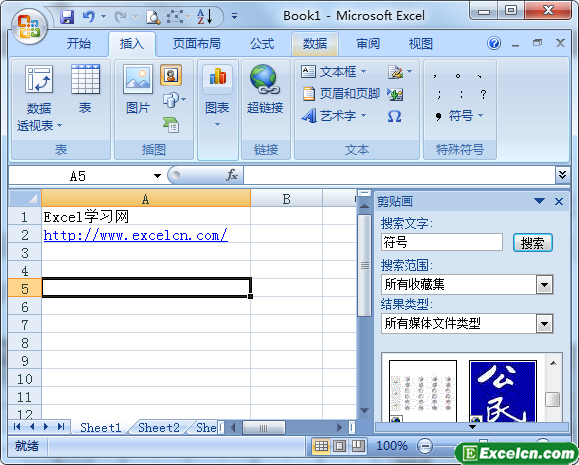
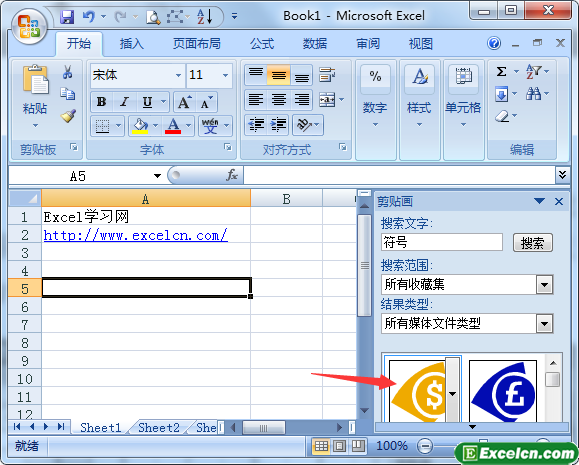
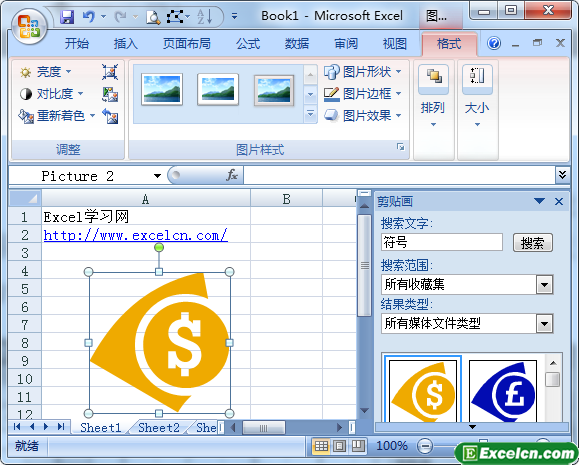
 400-685-0732(7x24小時)
400-685-0732(7x24小時) 關注文軍
關注文軍

